苹果手机作为目前市场上最受欢迎的智能手机之一,其功能强大、操作简便的特点备受用户喜爱,有时我们可能会遇到无法连接商场WiFi的问题,这给我们的日常使用带来了一些不便。当苹果手机无法连接WiFi时,我们应该如何解决呢?本文将为大家介绍一些可能的解决方法,希望能够帮助到大家。
苹果手机无法连接WIFI怎么办
步骤如下:
1.打开苹果手机,进入主页面,找到设置图标,点击进入设置页面。
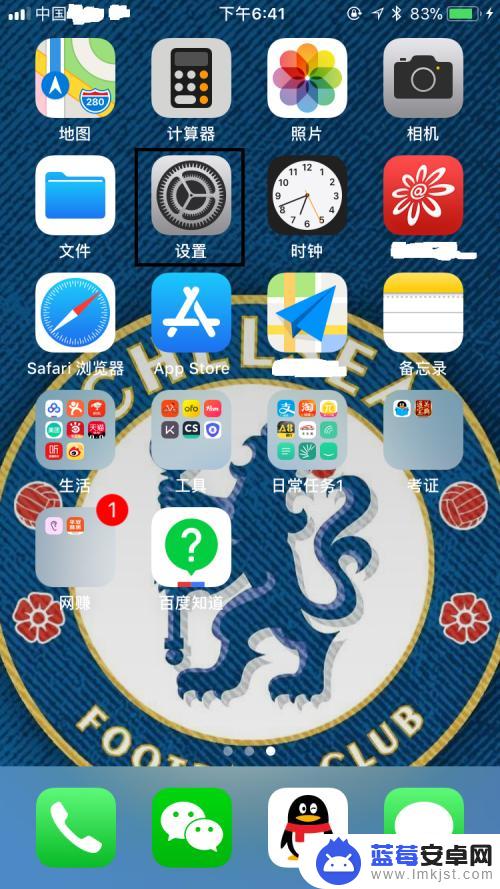
2.在设置页面,找到无线局域网,点击进入无线局域网页面。
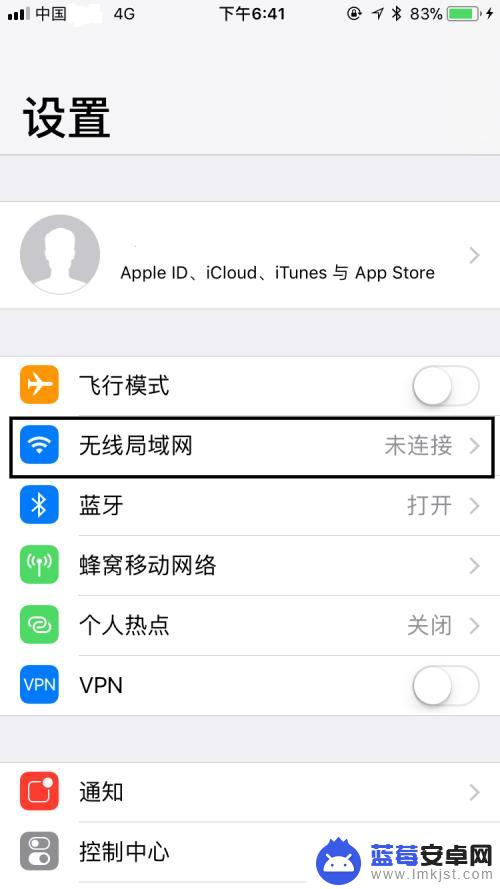
3.在无线局域网页面,首先确认无线局域网是处于打开状态。可以看到选取网络下面的WIFI信号,选择一个知道密码的信号,点击信号名称。
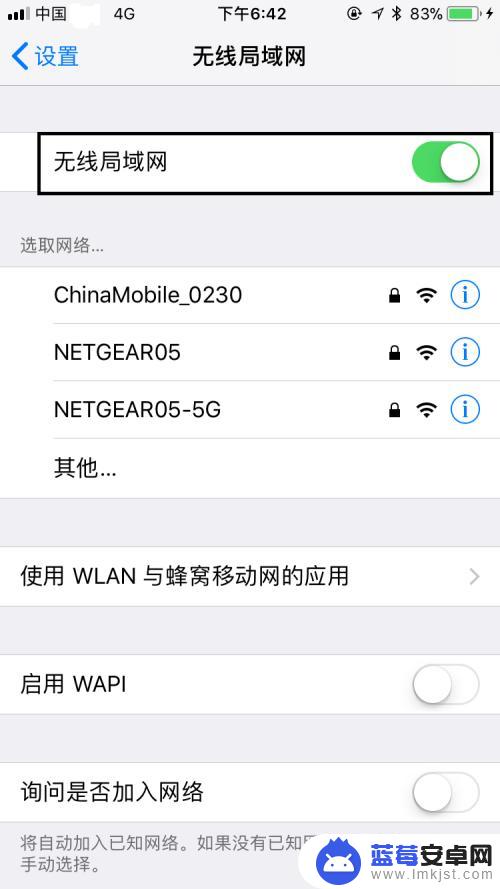
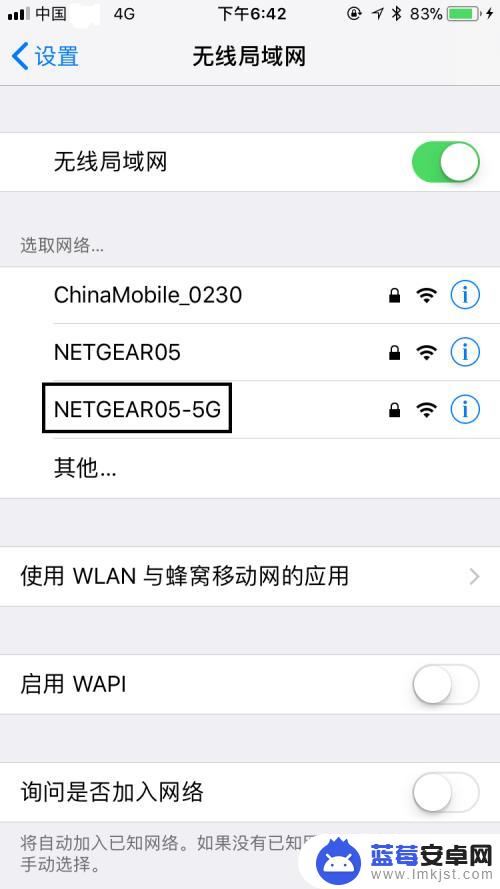
4.在弹出的对话框中,输入正确的密码,输入完毕后,右上角的加入由灰色变为蓝色,点击加入。
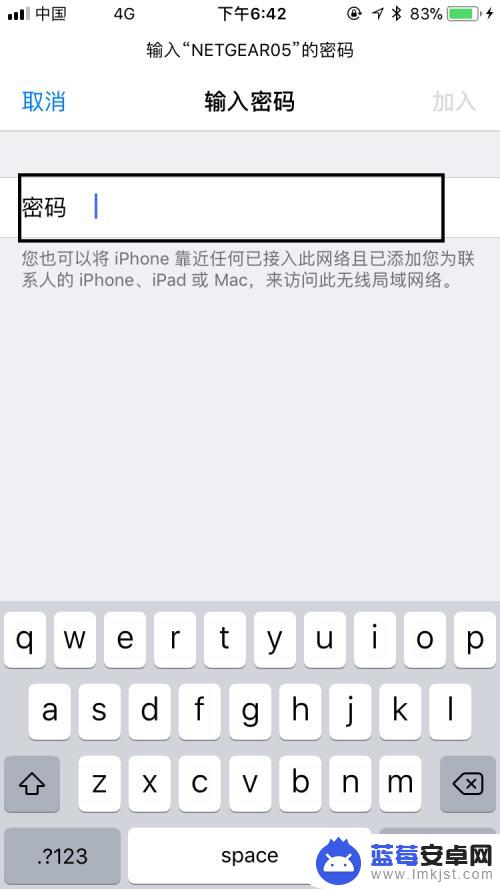
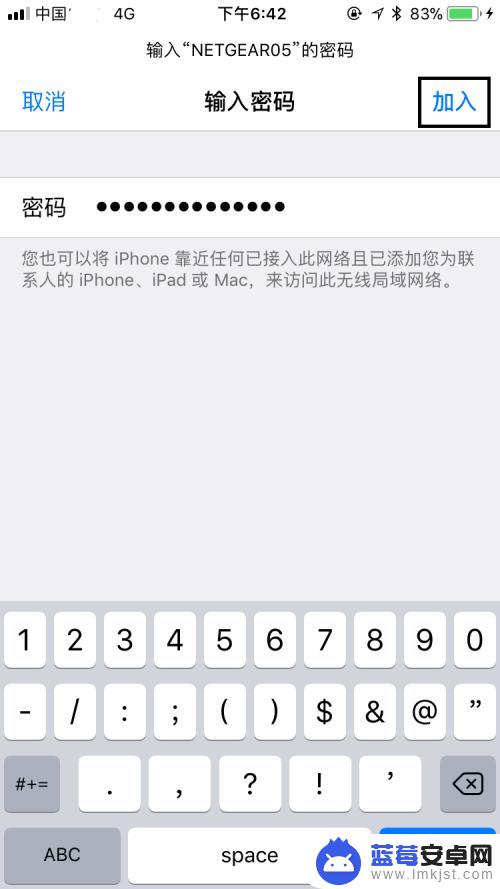
5.稍等一会儿,可以看到我们选择加入的WIFI信号已经在无线局域网下面了。且信号前面打了一个√,表明确实已经连接WIFI信号成功,是不是很简单呢?
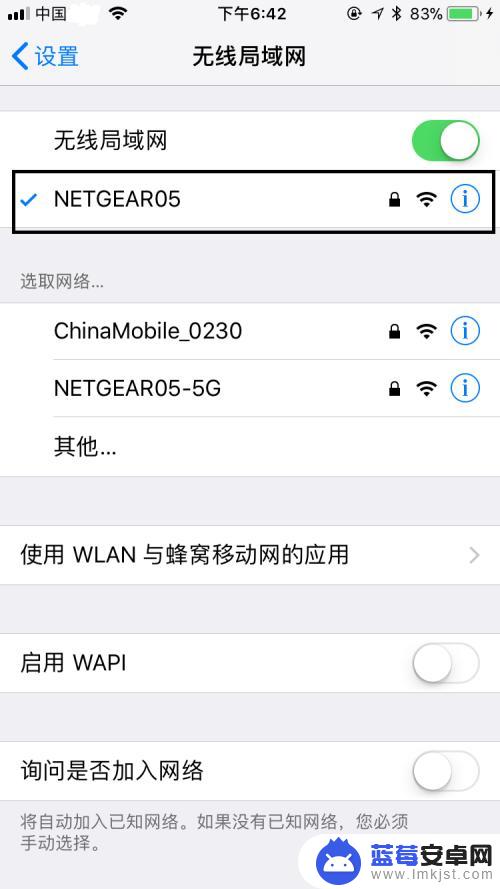
6.最后,如果大家觉得小编打字辛苦。而您又有一些收获的话,希望大家能在下面投个票,点个赞,谢谢大家。

以上就是如何在苹果手机上连接商场WiFi的全部内容,如果还有不清楚的用户,可以参考以上小编的步骤进行操作,希望能对大家有所帮助。










